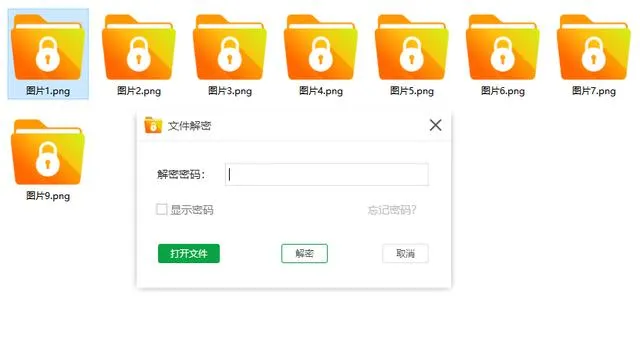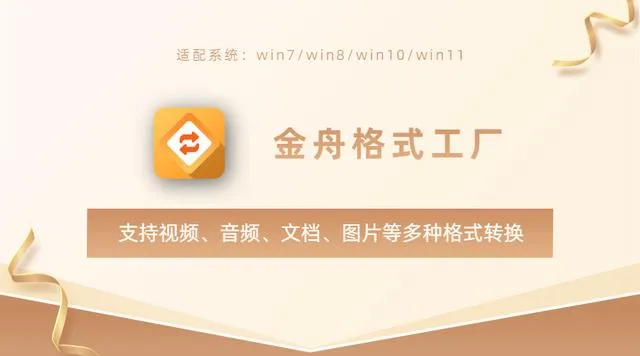全民飞机大战ios闪退怎么办
0 2023-10-07 16:23:27
随着时间的推移,电脑上会存有大量文件,如果工作特殊,那肯定会存有重要文件,或者绝密资料在电脑上。不想或不能被他人看到的话,还需要给这些文件加上密码,这样才能绝对地保护文件。工作上要做到万无一失,这样上司才能足够地信任你。
当然,除了工作上处理的文件外,自己的私人电脑也是有很多涉及到隐私问题的,为了帮助大家消除这些困扰,今天给大家推荐一个保护电脑隐私的小工具,它可以快速将你电脑的文件加上密码,你可以把你不想被人看到的各种东西放到文件夹里,然后用这款工具为文件夹加密,这样就方便得多了,一起来学习下吧!
需要用到的工具:金舟文件夹加密大师第一步、双击打开软件,将需要加密的文件拖拽到此处,如果需要加密的是文件夹,则点击“添加文件夹”逐个添加文件夹进来;
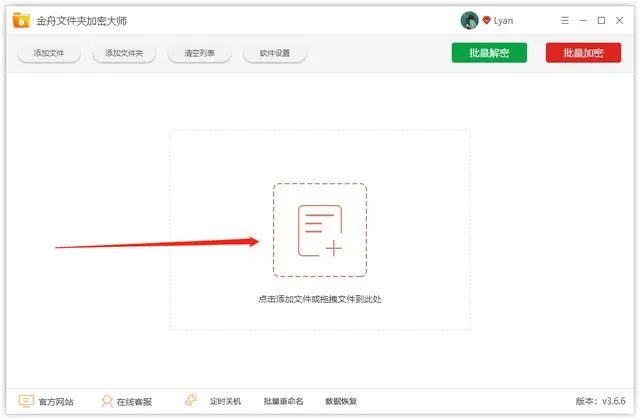
第二步、这里以图片加密为例,将图片批量添加进来后,点击右上角的“批量加密”;
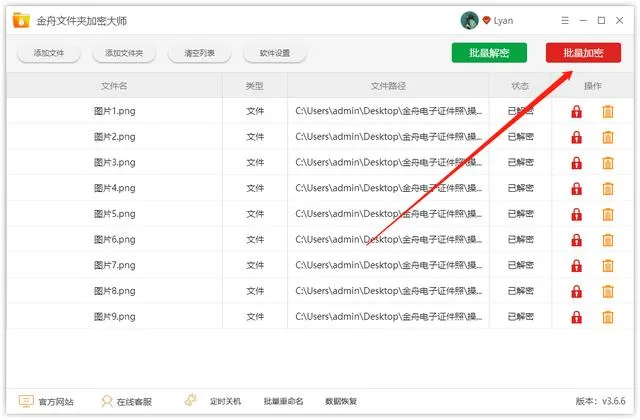
第三步、紧接着,在弹窗中输入加密密码,软件统一用一个密码,点击“确定”即可;
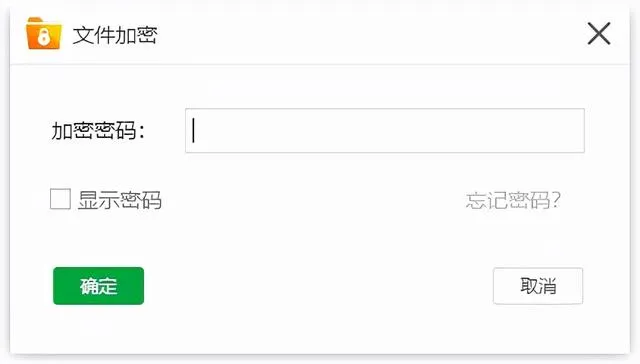
第四步、加密完成后,会得到以下提示窗口;
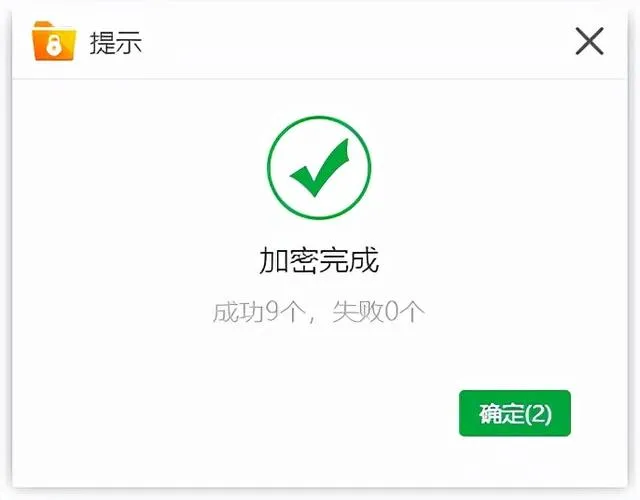
第五步、加密后的图片只能输入密码才能打开,可随时选择解密,非常方便!